Калибровка батареи ноутбука
Содержание:
- Какие есть программы для калибровки батареи ноутбука
- Что такое калибровка АКБ и какая от нее польза
- 2 Отрицательные стороны неоткалиброванного аккумулятора ноутбука
- Как узнать ёмкость батареи
- Методы калибровки
- Утилита для рекалибровки аккумулятора ноутбука
- Ручная калибровка
- Когда нужна калибровка батареи ноутбука
- Как откалибровать батарею ноутбука Acer быстрая калибровка
- Как правильно провести калибровку аккумулятора
- Причины проведения процедуры
Какие есть программы для калибровки батареи ноутбука
В автоматическом режиме можно выполнить калибровку с помощью специальных программ. Эти утилиты выпускаются производителями ноутбуков.
Ноутбуки HP
В частности, HP предлагают для этого средство диагностики системы UEFI System Diagnostic. Чтобы воспользоваться этой утилитой, нужно при загрузке ноутбука нажать Esc и после появления меню загрузки F2. Вы войдёте в диагностику системы, где нужно будет выбрать «Тестирование аккумулятора».
Калибровку аккумулятора также можно выполнить с помощью утилиты HP Support Assistant в Windows. Для этого нужно сделать следующее:
Пройдите Пуск -> Программы -> HP Support Assistant. В результате запустится программа и появится окно приветствия. В этом окне можно указать параметры работы утилиты и запретить вывод окна при дальнейших запусках HP Support Assistant.
По клику на «Далее» переходите на главную страницу программы, где нажимаете иконку My Computer. Эти шаги показаны на скриншотах ниже.
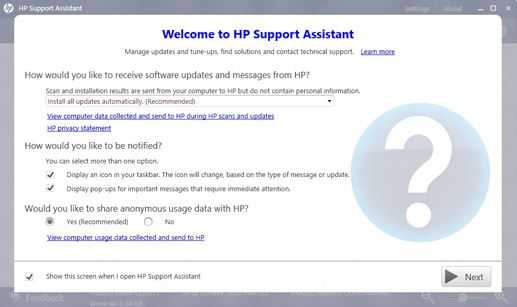
Окно приветствия программы


Кнопка My Computer
В появившемся окне нужно открыть вкладку Средства диагностики (Diagnostics) и нажать кнопку Проверка аккумулятора HP (HP Battery Check). Некоторое время программа будет работать, а по завершении выдаст результаты проверки батареи. Ниже можно видеть все на фото.
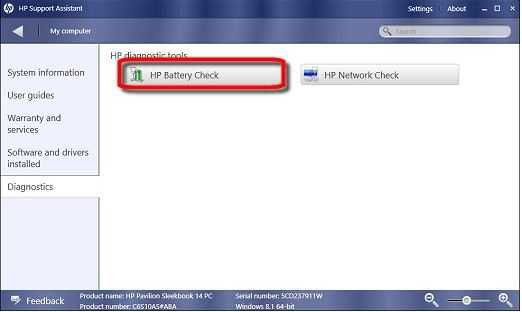
Запуск HP Battery Check
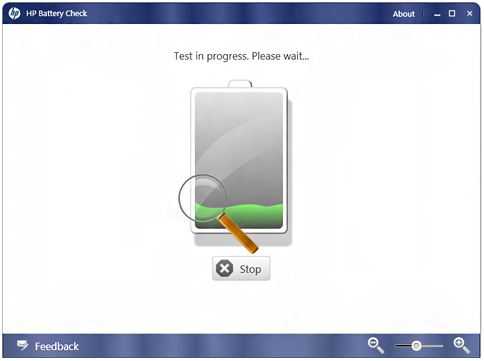
Проверка HP Battery Check
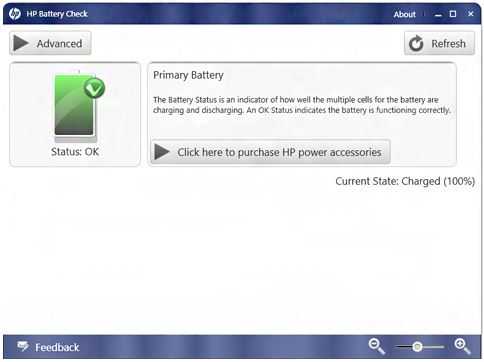
Результаты проверки аккумулятора
Вместе с результатом анализа состояния аккумулятора, программа выдаст необходимые рекомендации, среди которых может быть замена, калибровка, успешное прохождение теста и т. п.
https://youtube.com/watch?v=EfU29tNtANs
Lenovo
В случае с ноутбуками Lenovo для калибровки батареи следует использовать программу Energy Management. Большинство моделей лэптопов Lenovo Idea оснащаются утилитой Energy Management, предназначенной для управления электропитанием. Программу можно скачать по прямой ссылке.
После установки запускаете программу и в главном окне нажимаете шестерёнку. В следующем окне нажмите «Пуск» в строке «Сброс индикатора». В появившемся окне калибровку нужно будет подтвердить нажатием кнопки «Продолжить». Все действия показаны на скриншотах ниже.

Главное окно программы Energy Management
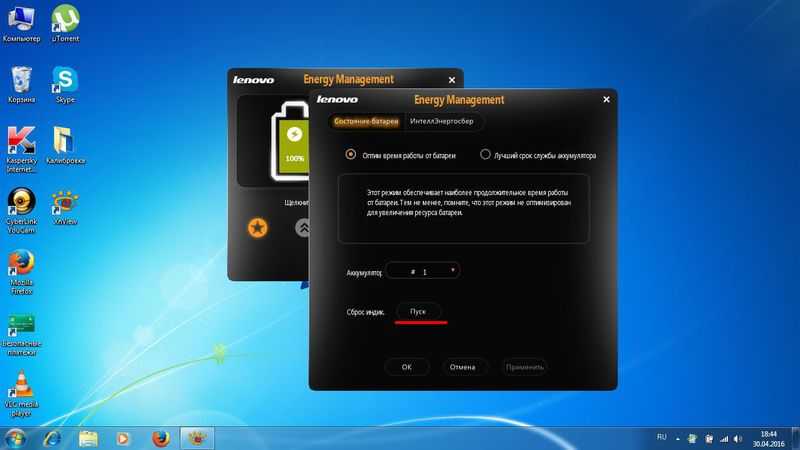
Запуск калибровки
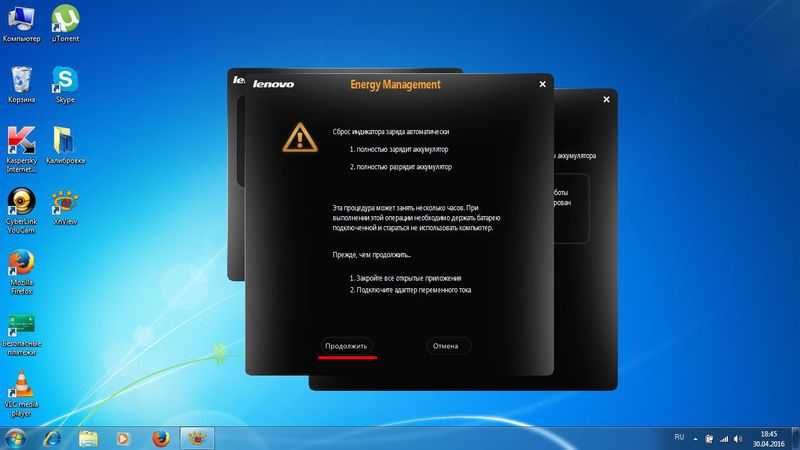
Подтверждение процесса калибровки
Утилита запустит процесс калибровки, который может продолжаться несколько часов. По окончании будет показано следующее окно программы.
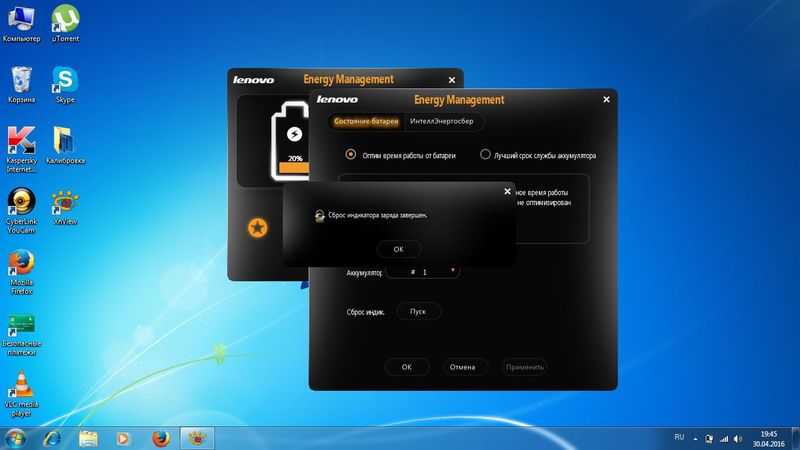
Окончание процесса калибровки
Возможно, вас заинтересует статья про ремонт аккумулятора ноутбука.
Встроенная калибровка в BIOS
На некоторых моделях ноутбуков есть соответствующие программы калибровки аккумулятора прямо в BIOS. С их помощью можно исправить ошибки в определении степени зарядки батареи прямо в BIOS. Порядок и меню для калибровки могут отличаться у разных производителей. На примере Phoenix BIOS это выглядит следующим образом:
- Заходите в BIOS ноутбука;
- На вкладке «Boot» выбираете и запускаете функцию «Smart Battery Calibration»;
- В появившемся окне нужно будет выбрать «Yes» для подтверждения;
- После этого ждёте, пока завершится процесс, и выходите из BIOS.
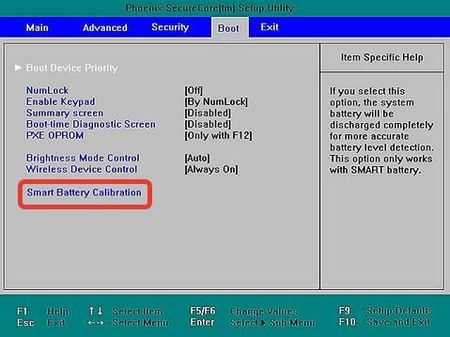
Встроенная калибровка в BIOS
При проведении этой операции нужно отключить блок питания. Если этого не сделать, то BIOS выдаст предупреждающее сообщение.
Другие программы
Если у вас не получается использовать вышеперечисленные инструменты, то можно попробовать универсальные программы для калибровки аккумуляторной батареи.
Что такое калибровка АКБ и какая от нее польза

Если вам приходилось использовать устройства, работающие от аккумуляторных батарей на основе никеля, вы, возможно, знаете про эффект памяти – временное снижение емкости АКБ по причине ее подзарядки до наступления полного разряда. Такие батареи запоминают порог напряжения, при котором они были подключены к источнику питания, и при следующем цикле работы принимают его за 0%. Чтобы устранить этот эффект, АКБ необходимо полностью разрядить и снова зарядить до 100%. Этот процесс называют калибровкой.
У литиевых источников питания эффекта памяти нет, однако они тоже нуждаются в периодической калибровке. Причина – рассинхронизация данных об уровне заряда на внутреннем и внешнем контроллерах, которая возникает после многократных циклов неполной зарядки-разрядки. Погрешность расчетов составляет около 1% на цикл и со временем накапливается. Система контроля при этом начинает «думать», что емкость батареи ниже, чем есть на самом деле.
Производители литиевых аккумуляторов для мобильных компьютеров рекомендуют проводить калибровку 1 раз в 3 месяца, однако это не жесткое правило. Вы можете делать ее чаще или реже – в зависимости от того, как используете батарею.
2 Отрицательные стороны неоткалиброванного аккумулятора ноутбука
1. Значительное уменьшение времени работы без подзарядки (частая проблема ноутбука Samsung 300E5V)
2. значительное снижение срока службы аккумулятора.
Обычно этих пунктов уже может быть достаточно для проведения калибровки аккумулятора ноутбука. Калибровка батареи ноутбука производится различными способами.
Например, для фирмы Asus калибровку производят с помощью специальной утилиты, имеющейся в BIOS практически всех ноутбуков этого производителя. Используются также разнообразные программы для ПК и ноутбуков.
Но мы сейчас рассмотрим самый доступный и универсальный способ.
1. Для начала подключите ноутбук к электропитанию через зарядное устройство.
2.Далее зарядите аккумулятор ноутбука до значения 100%.
3. Зайдите в панель управления Windows
4. Найдите настройки электропитания и отключите выключение и переход в спящий режим ноутбука при низком заряде аккумулятора. Это можно сделать, если убрать галочку с «разрешить использовать спящий режим».
5. В тех же настройках уберите галочки отключения: заставки, экрана и жесткого диска.
6. Для калибровки аккумулятора разрядите его полностью до нуля. Характерный признак неоткалиброванного аккумулятора – это длительность работы ноутбука при аккумуляторном заряде 0-1%.
7. После полной разрядки ваш ноутбук полностью отключиться. На этот момент мы имеем полностью разряженные элементы питания и запись контролера 0%. При этом нужно быть особенно внимательными, так как если оставить аккумулятор в ноутбуке в этом состоянии, не зарядив его, тогда в этом случае он просто «умрет» из-за слишком длительного разряда.
8. Поэтому немедленно нужно подключить ноутбук к сети электропитания и зарядить полностью батарею.
Теперь все. Калибровка завершена. Это все может занять от двух до десяти часов. Все зависит от емкости самого аккумулятора и его состояния. И все же калибровка аккумулятора достаточно важна для нормальной работы ноутбука.
Делать калибровку рекомендуется один раз на шесть месяцев, а в случае, если активно используется автономный режим ноутбука – тогда каждый месяц.
Калибровка аккумулятора – это достаточно важный момент в процессе работы ноутбука и очень странно, что многие производители даже не намереваются написать об этих проблемах в инструкции.
Почему? Ведь каждый, кто владеет ноутбуком, просто обязан знать, что нужно делать и как правильно делать в таких случаях, чтобы не приходилось постоянно обращаться к производителю, чтобы купить новый аккумулятор.
Рекомендую к прочтению статьи по уходу за ноутбуком:
— Как предотвратить перегрев ноутбука
— Чистка ноутбука от пыли
На этом все. Эксплуатируйте свой ноутбук правильно и он ответит вам длительной и безотказной работой. Удачи вам!
Как узнать ёмкость батареи
Прежде чем приступать к процедуре настройки элемента питания ноутбука, требуется удостовериться в её необходимости. Убедиться в этом, можно с помощью проверки ёмкости элементов питания.
Ёмкостью аккумулятора называют время, в течение которого батарея устройства работает на полную мощность, а показания его внутреннего ресурса не падают.
В процессе эксплуатации ноутбука этот показатель начинает падать. Это приводит к уменьшению времени автономной работы устройства.
Для определения ёмкости батареи можно воспользоваться стандартными средствами Windows. Вся процедура выполняется через «Командную строку».
Алгоритм проверки ёмкости аккумулятора ноутбука:
- Командную строку следует запустить строго с правами Администратора. Сделать это можно через меню «Поиск» или вызвав соответствующую строку сочетанием Win+R. В строке поиска нужно ввести «cmd». После чего открыть Командную строку.
- На дисплее ноутбука появится командное окно. В нём необходимо ввести «powercfg.exe -energy -output» и нажать по команде мышкой.
- Ноутбук начнёт анализ необходимых данных. Это занимает небольшое количество времени. Следует подождать, пока процесс сбора информации завершится.
- После этого система создаст файл «Nout». Его необходимо открыть с помощью браузера.
- В нём будет указана вся информация об аккумуляторе ноутбука. Важными являются два пункта: «Рассчитанная ёмкость батареи» и «Последняя полная зарядка» — эти данные необходимо сравнить.
- Если значение последней проведённой зарядки ниже, чем рассчитанная ёмкость, следует выполнить настройку батареи.
Методы калибровки
Существуют способы сделать это вручную, с помощью разных программных инструментов или через BIOS. Они не устраняют фундаментальные недостатки, которые модуль приобрёл со временем, только решают проблему с контроллером заряда.
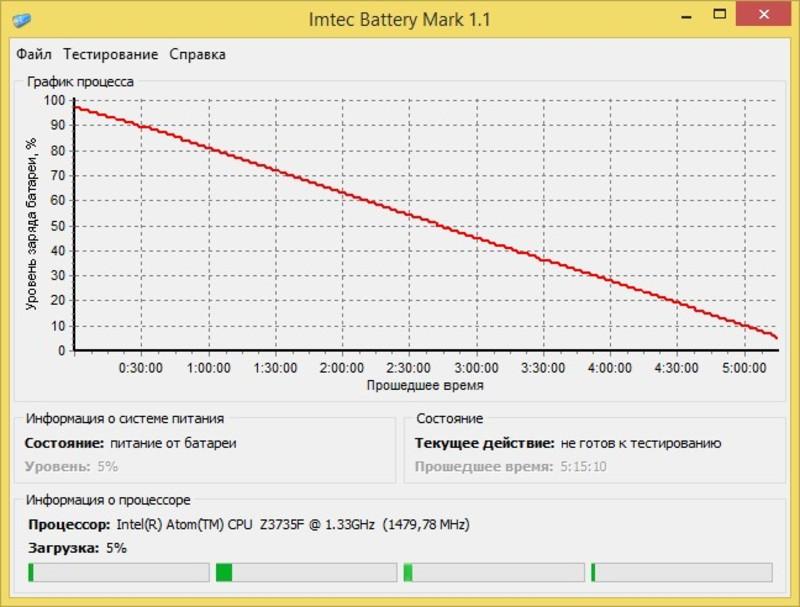
Без использования других средств это делается так:
- Батарея заряжается полностью.
- Потом истрачивается весь заряд.
- И снова полная зарядка.
Иногда это бывает невозможно сделать из-за того, что ОС Windows при достижении порогового низкого значения автоматически уходит в спящий режим. Избежать такой ситуации можно, переключившись на план энергопотребления «Высокая производительность» и выключив в нём полностью гибернацию.
Программные решения
Утилиты, способные это сделать, делятся на фирменные, от самого производителя, и неофициальные, написанные энтузиастами. Например, калибровка батареи HP называется Support Assistant. Она позволяет провести внутреннее тестирование и исправить все ошибки работы контроллера.
Достаточно в запущенной программе щёлкнуть Next на экране приветствия, а потом выбрать My Computer и HP Battery Check. При этом стартует тест, который помогает определить, будет ли достаточно простой калибровки или лучше заменить батарею. Во втором случае будут даны адреса ближайших авторизованных сервисных центров.
Фирменная программа для калибровки батареи ноутбука Asus отсутствует, но можно воспользоваться другими средствами. Например, тем же Imtec Battery Mark. Она прекрасно подходит для таких моделей, причём в списке поддерживаемых значатся даже новейшие ноутбуки геймерской серии ROG Strix.
Lenovo серий Ideapad, кроме драйверов, комплектуются утилитами для контроля за несколькими компонентами. Одной из таких является Energy Management. Она позволяет быстро увидеть состояние здоровья модуля, сбросить показания индикатора и откалибровать его. Чтобы это сделать, нужно нажать на кнопку в виде шестерёнки и следовать инструкциям. Так можно прокачать свой аккумулятор и заставить прослужить чуть дольше.
Работа с BIOS
Если пользователь уже прибегал к помощи таких программ, как BatteryCare, а сделать калибровку не удалось, можно попробовать другое средство. Оно подойдёт для любых моделей ноутбуков, которые в качестве базовой системы ввода-вывода используют Phoenix BIOS.
Для входа нужно зажать определённую клавишу при перезагрузке устройства. У разных производителей она отличается, но, как правило, её можно узнать, следя за загрузочными экранами с логотипом компании. У Lenovo это F2 или Fn+F2, у HP — F10, Dell — F12. Иногда используется клавиша Delete.
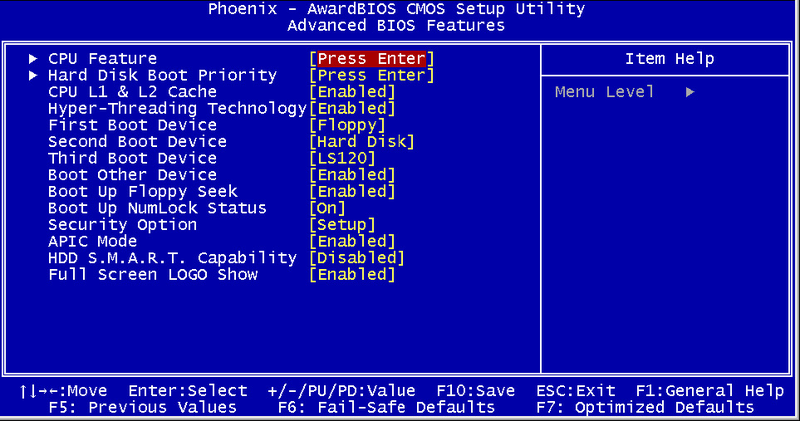
В биосе нужно найти пункт Smart Battery Calibration. По умолчанию он находится во вкладке Boot, но возможны и другие варианты. BIOS ноутбука является упрощённым вариантом своих аналогов у десктопных материнских плат, а потому имеет намного меньше пунктов и подменю. Это упрощает поиски.
Для успешного проведения операции батарея должна быть полностью заряжена, если это условие не соблюдено, будет выдано соответствующее предупреждение. Работа утилиты возможна только при отсоединённом кабеле внешнего питания.
Процесс выполнения операции сопровождается шкалой прогресса. Нужно дождаться его завершения и только после этого выйти из биоса. Возможно потребуется перезагрузка операционной системы, поэтому не стоит ожидать, что при первом запуске сразу появятся правильные показания датчиков.
Это интересно: Что такое kate mobile для компьютера — советы экспертов
Утилита для рекалибровки аккумулятора ноутбука

Наверняка подавляющее большинство пользователей сталкивалось с ситуацией, когда батарея ноутбука очень быстро разряжается, и, как следствие срок продолжительности автономной работы ноутбука сильно снижается. Поэтому, в виду тенденции понижения срока автономной работы у всех ноутбуков, следует расписать подробнее о том, как же предотвратить, пусть даже на время возможность возникновения подобной проблемы в будущем. В первую очередь: утилита для рекалибровки аккумулятора ноутбука и основные рекомендации.
Утилита для рекалибровки аккумулятора ноутбука – отличное подспорье, в виду того, что предоставляет больше всего информации относительно свойств конкретной батареи того или иного ноутбука. Другими словами, данный спектр утилит, в первую очередь, направлен на сбор, систематизацию и дальнейшее отображение информации о ключевых особенностях батареи, о том насколько долго батарея способна держать заряд и так далее. Примечательно, что утилита для рекалибровки аккумулятора ноутбука не всегда обязательна, люди, которые достаточно опытны в этом деле, способны разобраться с проблемой и без каких-либо дополнительных программ.
Хотя, в большинстве случаев, достаточно лишь соблюдения некоторых инструкций относительно того, как правильно эксплуатировать батареи, для того, чтобы их автономный заряд не пострадал.
В частности, здесь можно упомянуть несколько базовых рекомендаций, таких как, например:
1. Соблюдение баланса температуры2. Разрядка батареи хотя бы раз в месяц, даже если пользователь нечасто использует автономный заряд, хотя относительно этого пункта информация часто разнится, некоторые заявляют, что полная разрядка сугубо отрицательно сказывается на качестве работы батареи, другие же, опровергая, заявляют, что эта мера в порядке необходимости.
На практике же, зачастую оказывается необходимым проведение калибровки, которая, в сущности, очень проста — заключается весь процесс в том, чтобы для начала зарядить батарею на все 100%, после же, переключившись на самый энергоемкий план или создав это, дождаться полной разрядки аккумулятора. На этапе полной разрядки уже можно будет заявить, требуется ли калибровка или нет, в виду того, что те ноутбуки, которым нужна калибровка могут работать при заряде батареи критически малом, которого, по идее, не хватает для работы.
Решением может также послужить утилита для рекалибровки аккумулятора ноутбука, о которой говорилось выше, или же версия оной, встроенной в BIOS ПК, однако, это уже зависит от конкретной модели.
Ручная калибровка
Если у вас на ноутбуке нет программы, позволяющей сделать калибровку, и нет возможности скачать универсальную утилиту, то можно выполнить процедуру исправления ошибки контроллера вручную. Откалибровать батарею можно в три действия:
- Зарядить аккумулятор до максимума.
- Разрядить его полностью.
- Снова зарядить до 100%.
Проблема в том, что как только вы отключите ноутбук от сети, на нем изменится план электропитания. По достижении определенного уровня низкого заряда лэптоп будет переходить в режим сна, то есть полностью разрядить его не удастся. Исправим этот недостаток:
- Откройте панель управления и установите отображение «Крупные значки». Перейдите в раздел «Электропитание».
- Нажмите в меню слева «Создать план электропитания».
- Установите высокую производительность и задайте имя плану.
- В настройках запретите отключение дисплея и перевод в спящий режим.
Созданный вами план будет выбран автоматически.
Чтобы сделать калибровку, используйте ноутбук, пока он не выключится из-за полного разряда батареи (адаптер питания отключен, устройство работает только от аккумулятора). Далее следует как можно скорее подключить его к сети – аккумулятору вредно долго находиться в разряженном состоянии.
После выполнения указанных действий сбой контроллера будет устранен. Калибровка батареи ноутбука не увеличивает время автономной работы – невозможно восстановить программными методами физический износ элемента питания. Зато ёмкость аккумулятора станет определяться корректно, что позволит максимально эффективно использовать имеющийся заряд.
Когда нужна калибровка батареи ноутбука
Контроллер необходим для того, чтобы отображать информацию о заряде/разряде устройства в реальном времени. Обрабатывая информацию, он должен выводить её безошибочно. Но при неправильной, хаотичной, зарядке батареи, в работе контроллера начинают происходить сбои.
Очень часто такая ситуация возникает у людей, которые ставят ноутбук на зарядку, как только заряд батареи опускается до 50%. Если ситуация повторяется постоянно, контроллер начинает выдавать неправильную информацию и отключает ноутбук или переводит его в «спящий режим». В этом случае требуется произвести калибровку.
Также калибровку контроллера выполняют:
- При быстром расходе заряда. Аккумулятор в таком случае разряжается быстро даже при работе браузера, офисных программ и прочих нетребовательных приложений.
- Сразу после покупки нового ноутбука. Если этого не сделать, через некоторое время могут появиться сбои в работе устройства.
- Если информация о заряде неверная, процесс зарядки аккумулятора начинается с задержкой.
Как откалибровать батарею ноутбука Acer быстрая калибровка
Если на вашем столе находится ноутбук Acer, тогда можно очень быстро выполнить калибровку батареи, которая по типу действий походит на калибровку hp. Обязательным условием выполнения этой операции – наличие спящего режима. Поэтому для начала следует выполнить следующие действия:
- Панель управления;
- Электропитание;
- Настройка электропитания;
- Изменить параметры питания;
- В самом низу расположена вкладка «батарея»;
- Действие почти полной разрядки батареи;
- В подпункте от батареи выбираем параметр «Сон».

Отключаем устройство от сети и работаем до момента перехода в спящий режим, далее заряжаем до 100% показателя, не включая ноутбук. Вновь отключаем шнур и запускаем систему в безопасном режиме. При этом рекомендовано установить минимальную яркость монитора. Ждем пока аккумулятор разрядиться и выключится. Снова подключаем шнур, не включая сам ноутбук, и ждем 100% заряда аккумулятора.
После цикла таких манипуляций можно запускать компьютеризированное устройство в обычном режиме и продолжать работу. Ваш аккумулятор калибрирован.
Мы не будем отдельно рассматривать вопрос о том, как откалибровать батарею ноутбука lenovo, ведь принцип действий ровно такой же, как в вышеприведенных вариантах.
Как правильно провести калибровку аккумулятора
Полный цикл калибровки АКБ ноутбука занимает несколько часов. Кроме того, для усиления эффекта ее проводят с 5-8 часовым перерывом. В это время батарея «отдыхает» и восстанавливается. Поэтому проводить процедуру лучше всего перед сном или уходом из дома, например, на работу.
Для проведения калибровки достаточно возможностей операционной системы, но при желании это можно делать при помощи программ, речь о которых пойдет ниже, а также специализированной утилиты, встроенной в некоторые версии BIOS .
Порядок калибровки средствами операционной системы
- Зарядите АКБ до 100% и дайте ей 1-2 часа подержать заряд, то есть оставьте блок питания подключенным к ноутбуку. В это время можете пользоваться аппаратом как обычно, но не слишком интенсивно, чтобы батарея не нагревалась.
- Отключите кабель блока питания от ноутбука. Откройте раздел панели управления «Электропитание» и кликните «Настройку перехода в спящий режим».
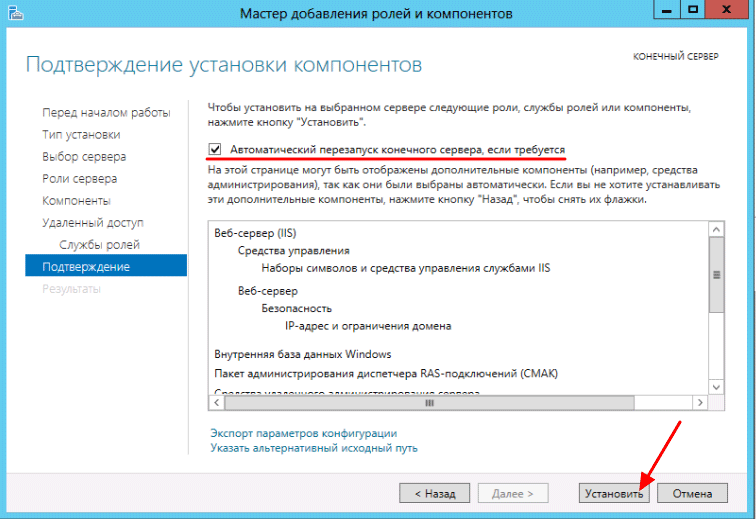
Следом нажмите «Изменить дополнительные параметры питания».

Откройте в списке дополнительных параметров раздел «Батарея». Назначьте «Действию почти полной разрядки батареи» при питании от АКБ значение «Гибернация», а в разделе «Уровень почти полной разрядки батареи» при питании от АКБ установите наименьшее возможное значение, оптимально – до 5%. После сохранения настройки при падении заряда до указанного уровня ноутбук автоматически перейдет в состояние гибернации.
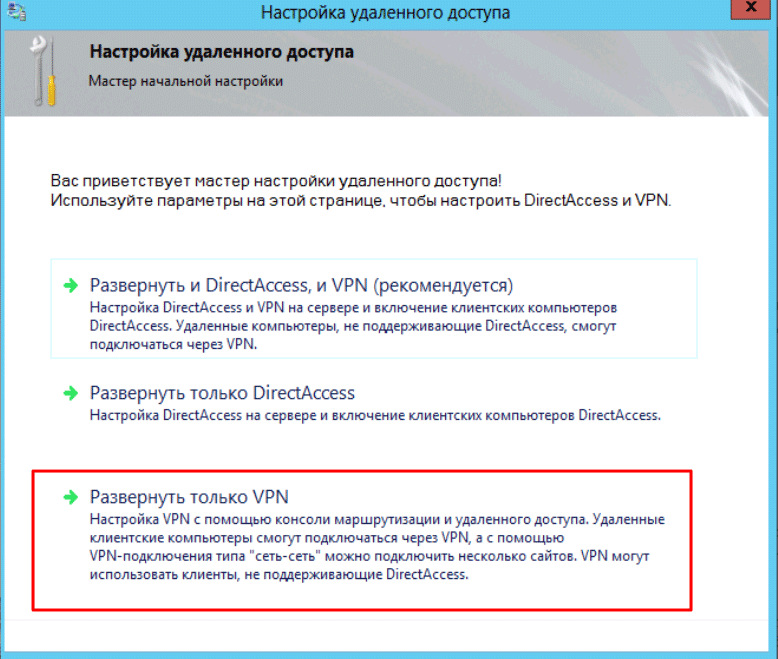
- Держите компьютер включенным, пока аккумулятор не разрядится до минимального уровня, за которым последует выключение. В это время можете продолжать работать, но не слишком интенсивно, дабы не нагревать АКБ. После отключения до последующего подсоединения аккумулятора к источнику питания должно пройти не меньше 5 часов. Если нет возможности держать ноутбук выключенным, извлеките из него батарею.
- Подключите ноутбук к электросети и зарядите аккумулятор до 100%, стараясь не прерывать этот процесс. Во время зарядки можете пользоваться аппаратом.
После калибровки вы узнаете реальную емкость аккумулятора. Если он не слишком сильно выработал свой ресурс, емкость будет выше, причем иногда на десятки процентов. Однако вместе с ней вырастет и уровень износа батареи (его отображают многие утилиты мониторинга). Не стоит пугаться этого явления: калибровка не портит аккумулятор и не ускоряет его износ, просто после нее все показатели приближаются к истинным значениям.
Калибровка через BIOS
Средство калибровки АКБ, которое встроено в отдельные версии BIOS, называется «Smart Battery Calibration» и находится в разделе Boot. В некоторых русскоязычных версиях UEFI эта функция также называется «Тестирование аккумулятора»
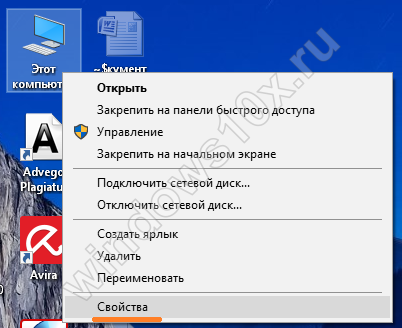
Как считают специалисты, калибровка средствами BIOS более эффективна и правильна, чем в операционной системе, поскольку вне ОС нижний порог разрядки АКБ приближается к нулю. Однако для пользователя этот способ менее удобен, так как во время выполнения, которое может длиться 3-5 часов, работа на ноутбуке невозможна.
Порядок проведения калибровки при помощи Smart Battery Calibration:
- Отключите ноутбук от электросети.
- Зайдите в BIOS и активируйте функцию Smart Battery Calibration (когда блок питания подключен, она недоступна).
- В окошке, которое откроется следом, выберите Yes.
- Дождитесь полной разрядки аккумулятора и выключения аппарата.
- Подключите блок питания, включите ноутбук и зарядите батарею до 100%.
Программы для калибровки АКБ
Перед вами список приложений с функциями калибровки АКБ мобильных компьютеров:
- HP Support Assistant
- Lenovo Energy Management
- Lenovo OneKey Optimizer
- Smarter Battery (универсальная платная).
- BatteryMark (приложение для бенчмарка аккумуляторов с попутной функцией калибровки).
- Battery Doubler (устаревшая условно-бесплатная).
Почему им так мало внимания уделено в статье? Потому что они упомянуты скорее для справки. Устанавливать, а тем более покупать их для этой задачи я не рекомендую, ведь они по сути автоматизируют то, что можно сделать руками, причем результат их работы не всегда бывает удовлетворительным. Проще и надежнее использовать для калибровки аккумуляторов средства операционной системы или функции BIOS там, где это возможно.
Причины проведения процедуры
Есть очень распространённая в старых моделях ситуация, когда уровень заряда, который показывает операционная система, не совпадает с реальным положением дел. Причём различия могут быть в обе стороны, что приводит ко множественным проблемам.
Например, если настроен автоматический перевод в спящий режим, при уровне заряда в пять процентов это будет сделано. Но при этом реальный уровень находится на отметке 30 или больше, то есть устройством ещё можно было без опасения пользоваться некоторое время. Или, наоборот, владелец следит за показателем, надеется проработать ещё час или два, а на уровне 50 процентов устройство просто выключается, не успев сохранить важные данные.
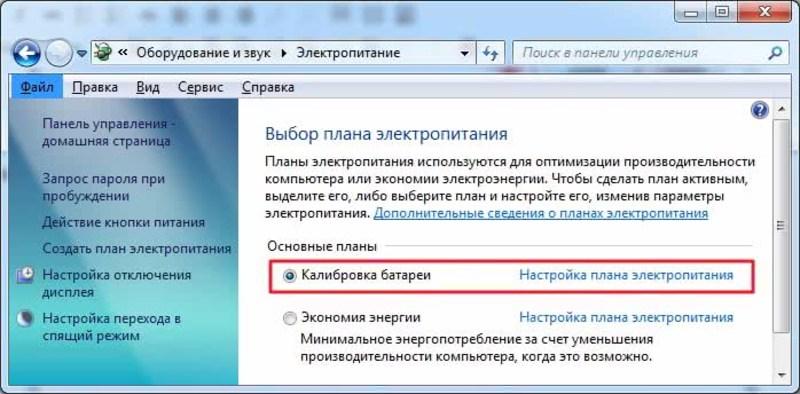
Это происходит из-за того, что контроллер заряда, встроенный в батарею, считывает из неё неправильные данные. Причиной этому могут быть:
- Эффект памяти. В современных литий-ионных моделях его воздействие на отображаемый уровень заряда совсем незначительно, но в никель-кадмиевых и никель-металл-гидридных было очень ощутимым и приносило множество неудобств.
- Изношенность модулей. Множественные циклы заряда-разряда могут искажать показатели из-за потери изначального качества электролитом и изолирующими прокладками.
- Слишком долгая работа с подключённым блоком питания. Старые модели очень чувствительны к ситуациям, когда при полном заряде шнур внешнего питания от них не отключался. В результате возникал перезаряд, который усиливал скорость износа.
- Глубокий разряд. Если батарея была извлечена и не использовалась долгое время, уровень её заряда в таком состоянии может быть ниже допустимого, в результате чего возможны искажения всех показателей.
Стоит отметить, что одной из причин могут быть ошибки при проектировании системы охлаждения и перегрев модулей. В старых моделях VAIO от Sony и некоторых Toshiba Satellite радиаторы имели практически прямой контакт с батареей, что повышало её рабочие температуры и ускоряло выход из строя. Чтобы выяснить, требуется ли откалибровать аккумулятор ноутбука, сначала нужно выяснить степень деградации его банок.










